U盘删除的 Excel 数据如何恢复?方法大盘点
在日常工作和学习中,相信不少朋友都有过这样的 “惨痛” 经历:一不小心,就把U 盘里存储的重要 Excel 文件被误删了。那一刻,心急如焚,感觉仿佛丢失了重要的 “资产”。别慌,今天咱们就来好好聊聊,当 U 盘里的 Excel 文件遭遇删除 “危机” 时,该如何巧妙化解,找回那些宝贵的数据。

一、恢复的基本原则
在尝试恢复U盘上的Excel数据之前,我们需要遵循以下基本原则,以提高恢复成功率:
1、立即停止写入:一旦发现数据丢失,应立即停止使用U盘,避免写入新数据覆盖已丢失的数据。
2、避免格式化:在尝试使用数据恢复软件之前,不要对U盘进行格式化,以免进一步破坏数据。
二、具体恢复方法
方法1:通过回收站
如果你的 U 盘文件删除操作是在 Windows 电脑上,并且系统设置了将可移动存储设备的删除文件暂存至回收站时,那么恭喜你,找回文件就如同探囊取物。只需打开回收站,找到对应的 Excel 文件,右键选择 “还原”,它就会乖乖回到 U 盘原来的位置。但要注意,这种情况相对较少,默认设置下 U 盘删除文件通常不会进入回收站。

方法2:通过系统备份
Windows 系统自带的备份功能(如文件历史记录)或者 Mac 系统的 Time Machine,若你之前开启并备份过 U 盘数据,此时就能派上大用场。通过进入备份还原界面,按照系统提示的步骤,定位到对应的备份时间点,从中挑选出误删的 Excel 文件进行恢复。这就像是乘坐时光机,回到文件还完好无损的那一刻。
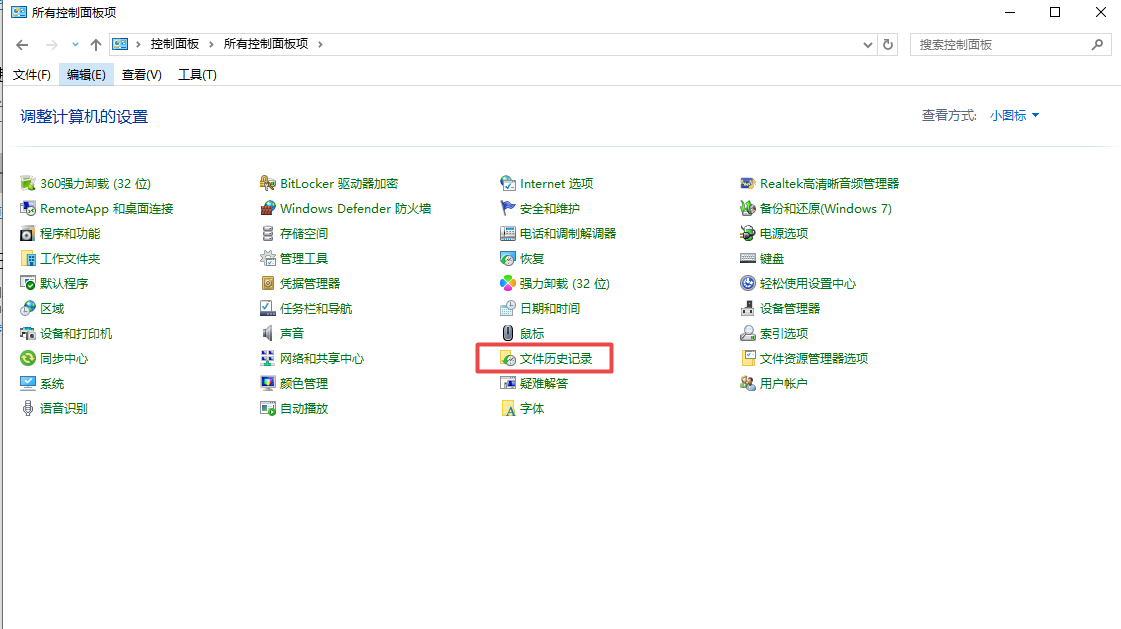
方法3:通过专业数据恢复工具
数据恢复软件是恢复U盘删除数据的主要工具之一。这类软件通常具有强大的扫描和恢复功能,能够精准定位并恢复被删除的文件,就比如牛学长Windows数据恢复工具,可以轻松恢复U盘、SD卡、移动硬盘、储存卡中的数据。
具体操作步骤如下:
步骤1:在电脑上先下载安装牛学长Windows数据恢复工具。
步骤2: 打开软件后,根据数据丢失的情况选择合适的恢复位置及数据类型
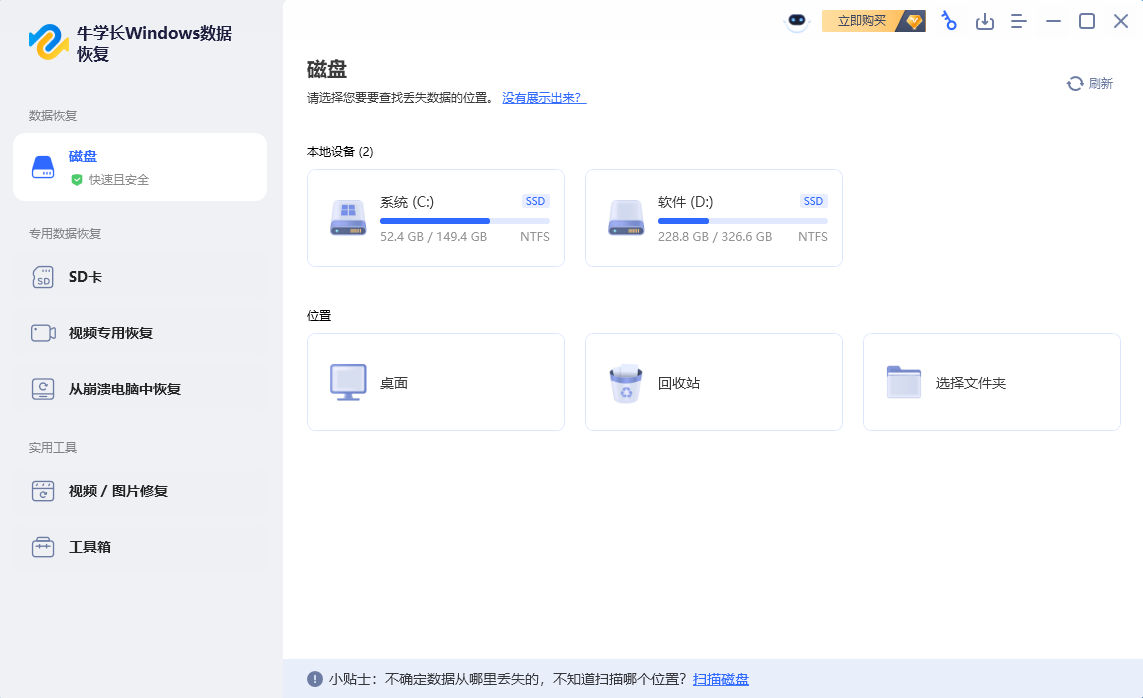
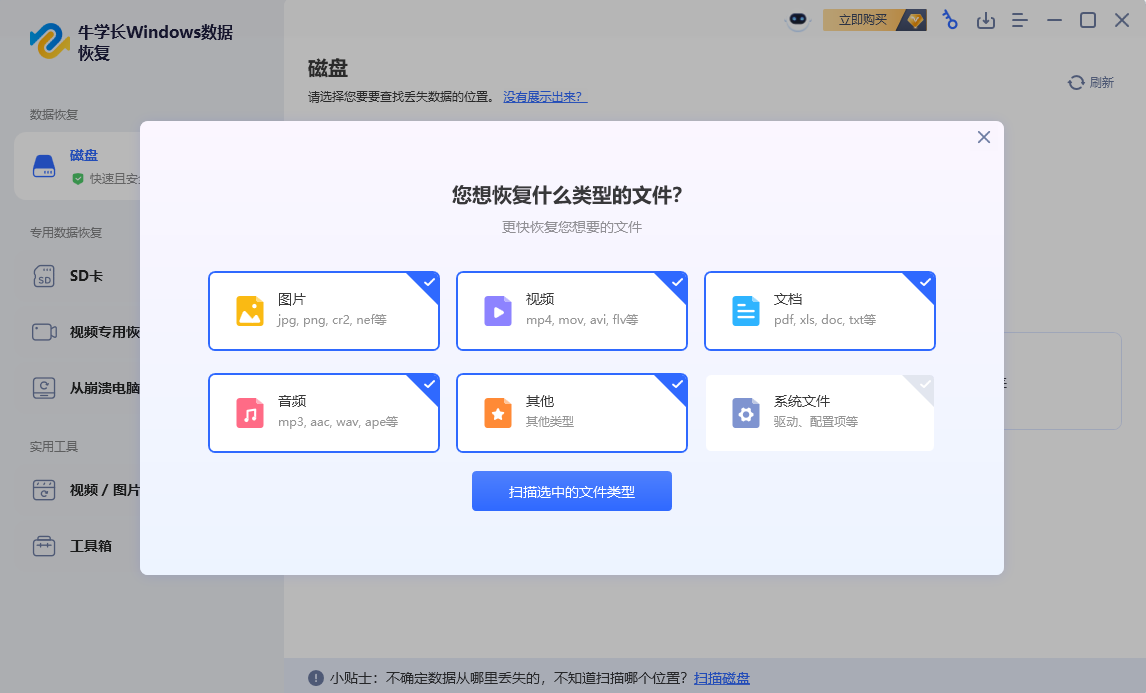
步骤3:选择好后,点击“扫描”按钮开始搜索丢失的数据。
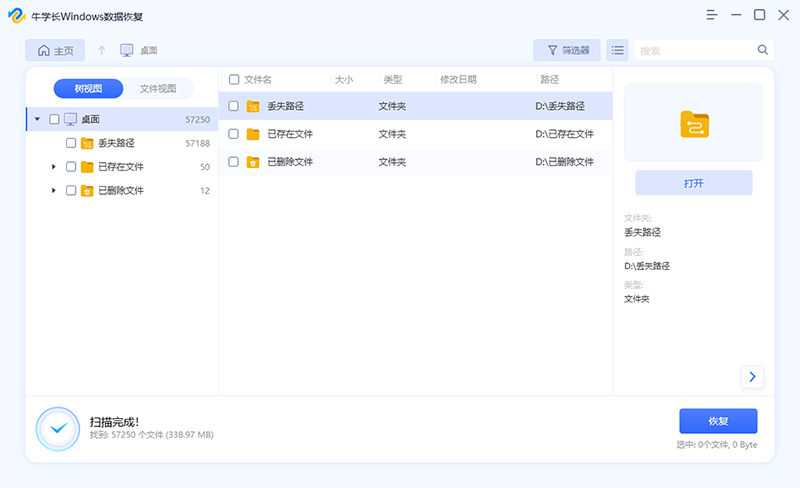
步骤4:扫描完成后,软件会列出所有找到的文件。您可以通过预览功能检查文
件是否完整,然后勾选需要恢复的文件,点击“恢复”按钮将其保存到其他安全位置。
为了避免数据覆盖,最好将恢复的文件保存到其他磁盘或位置。
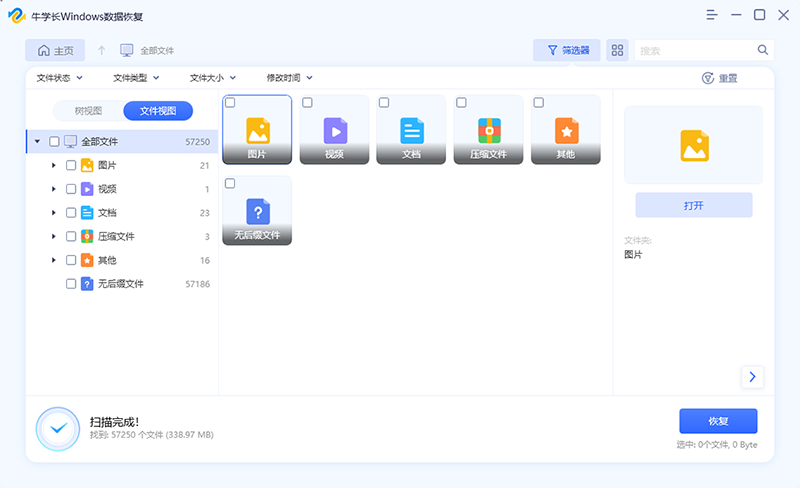
总之,当 U 盘里的 Excel 文件不幸被删除时,不要慌乱,冷静按照上述方法逐一尝试。希望这些技巧和工具能助你成功找回那些珍贵的数据,让工作生活重回正轨。







